电脑麦克风启用了但没有声音问题的解决方法(排除故障)
- 综合常识
- 2024-07-09
- 77
当我们需要使用电脑麦克风进行语音通话、录音或者语音识别等操作时,有时候会遇到启用了麦克风但却没有声音的问题。这个问题可能出现在各种不同的情况下,而解决方法也有很多种。本文将介绍一些常见的解决方法,帮助您解决电脑麦克风启用了但没有声音的问题。
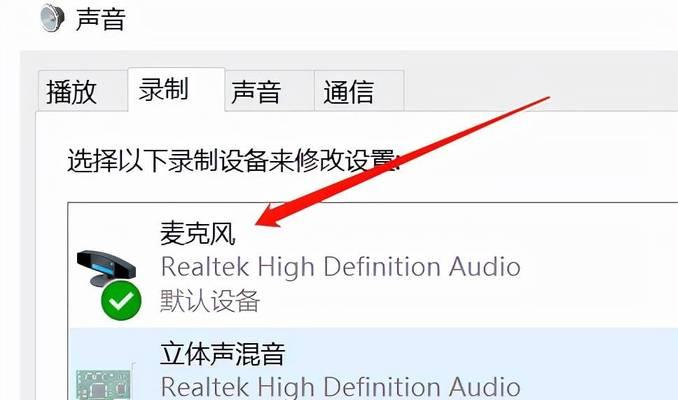
检查麦克风硬件连接
在使用电脑麦克风之前,首先需要检查麦克风是否正确连接到电脑的麦克风插孔上。确保插头完全插入插孔,并且没有松动或者断裂的情况。
调整麦克风音量
打开系统设置,找到声音选项,检查麦克风音量是否被设置为静音或者过低。将麦克风音量调整到适当的水平,确保没有被静音。
检查麦克风驱动程序
点击开始菜单,搜索设备管理器,打开设备管理器窗口。在设备管理器中找到声音、视频和游戏控制器选项,展开该选项。检查是否存在与麦克风相关的驱动程序问题,如黄色感叹号或红色十字标记等。如果有问题,右键点击麦克风驱动程序,选择更新驱动程序。
检查默认录音设备
在系统设置中,找到声音选项,切换到录音选项卡。在录音选项卡中,选择麦克风作为默认录音设备。确保没有其他设备被误选为默认录音设备。
检查应用程序设置
如果使用的是特定的语音通话、录音或者语音识别应用程序,需要检查该应用程序的设置。进入应用程序的设置菜单,查看麦克风设置是否正确,并确保没有被静音或者关闭。
检查操作系统更新
有时候操作系统的更新可能会导致某些设置被更改或者驱动程序出现问题。打开系统设置,找到WindowsUpdate选项,检查是否有可用的更新。如果有更新可用,安装它们并重新启动电脑,然后检查麦克风是否正常工作。
检查杀毒软件设置
某些杀毒软件可能会阻止麦克风的正常工作。打开杀毒软件的设置菜单,检查是否有相关的设置选项。如果有,将其关闭或者调整为允许麦克风访问。
清理麦克风孔洞
有时候麦克风的孔洞可能被灰尘或者污垢堵塞,导致声音无法传递。使用小刷子或者气吹枪等工具清理麦克风孔洞,确保通畅。
重启电脑和应用程序
有时候电脑或者应用程序的临时错误可能导致麦克风没有声音。尝试重新启动电脑和相关的应用程序,看是否能够解决问题。
更新音频驱动程序
点击开始菜单,搜索设备管理器,打开设备管理器窗口。在设备管理器中找到声音、视频和游戏控制器选项,展开该选项。右键点击音频驱动程序,选择更新驱动程序。
检查系统音频设置
打开系统设置,找到声音选项,检查是否有其他的音频设置问题。确保音频输出设备和麦克风的设置正确,并且没有被静音或者关闭。
卸载和重新安装麦克风驱动程序
如果以上方法都没有解决问题,可以尝试卸载麦克风驱动程序并重新安装。点击开始菜单,搜索设备管理器,打开设备管理器窗口。在设备管理器中找到声音、视频和游戏控制器选项,展开该选项。右键点击麦克风驱动程序,选择卸载设备。然后重新启动电脑,系统会自动重新安装驱动程序。
联系技术支持
如果经过以上方法仍然无法解决问题,可以联系电脑品牌或者麦克风制造商的技术支持团队寻求帮助。他们可能会提供更专业的解决方案。
检查硬件故障
如果以上方法都没有解决问题,可能是因为麦克风本身存在硬件故障。可以尝试将麦克风连接到其他电脑上,看是否能正常工作。如果在其他电脑上也没有声音,说明麦克风可能存在损坏或者故障,需要更换新的麦克风。
当电脑麦克风启用了但没有声音时,可能是由于多种原因导致的。通过检查麦克风硬件连接、调整音量、检查驱动程序和设置、检查应用程序设置等方法,我们可以解决这个问题。如果问题仍然存在,可以尝试其他高级的解决方法或者寻求技术支持。
电脑麦克风启用但无声音的解决方法
电脑麦克风在日常使用中起到了重要的作用,但有时候我们可能会遇到麦克风已经启用了,但却无法录音或者无声音的情况。这篇文章将针对这个问题提供一些解决办法,帮助读者解决电脑麦克风无声音的困扰。
检查麦克风连接是否正确
有时候电脑麦克风无声音的问题可能是由于麦克风连接不正确造成的。首先要确保麦克风已经正确地插入到电脑的麦克风插孔中,并且插头已经完全插入。
检查麦克风是否启用
在解决电脑麦克风无声音的问题时,首先要确保麦克风已经启用。可以在电脑的音频设置中查看麦克风是否处于启用状态,如果没有启用,就要选择启用麦克风。
调整麦克风音量
电脑麦克风无声音的问题还有可能是由于音量设置不正确造成的。可以通过进入音频设置界面,找到麦克风音量调节选项,并将其调整到一个适当的水平。
检查麦克风驱动程序
电脑麦克风无声音的问题还可能是由于麦克风驱动程序不正确或者已经损坏导致的。可以通过打开设备管理器,找到麦克风驱动程序并进行更新,或者卸载后重新安装最新版本的驱动程序来解决这个问题。
检查系统音频设置
有时候电脑麦克风无声音的问题可能是由于系统音频设置不正确造成的。可以通过进入系统控制面板或者设置界面,找到音频设置并检查麦克风相关的选项是否设置正确。
检查麦克风是否静音
有时候电脑麦克风无声音的问题可能是因为麦克风被无意间设置为静音状态。可以在电脑的音频设置中查看麦克风是否处于静音状态,如果是,就要取消静音。
尝试其他麦克风
如果以上方法都无法解决电脑麦克风无声音的问题,可以尝试使用其他的麦克风进行测试。如果其他的麦克风可以正常工作,那么可能是原有麦克风本身出现了故障。
检查录音软件设置
有时候电脑麦克风无声音的问题可能是因为录音软件的设置不正确。可以进入录音软件的设置界面,检查麦克风相关的选项是否设置正确。
检查操作系统更新
电脑麦克风无声音的问题还可能是由于操作系统更新不完整或者出现了冲突导致的。可以检查操作系统是否有更新可用,并进行相关的更新操作。
检查杂音抑制功能
一些电脑和录音设备上会有杂音抑制功能,可能会导致麦克风无声音的问题。可以尝试关闭或者调整杂音抑制功能,看是否能够解决问题。
排除硬件故障
如果以上方法都无法解决电脑麦克风无声音的问题,有可能是由于麦克风硬件本身出现了故障。可以尝试将麦克风连接到其他设备上进行测试,确定是否需要更换麦克风。
使用专业工具进行修复
如果以上方法仍然无法解决电脑麦克风无声音的问题,可以尝试使用一些专业的电脑修复工具进行修复。这些工具可以扫描和修复系统中的各种问题,可能能够解决麦克风无声音的困扰。
寻求技术支持
如果以上方法都无法解决问题,可以寻求电脑厂商或者麦克风生产商的技术支持。他们可能能够提供更专业的帮助和解决方案。
了解常见问题及解决办法
电脑麦克风无声音的问题并不罕见,了解常见问题及解决办法可以帮助我们更快地解决这个问题,提高工作效率。
电脑麦克风启用了但无声音是一个常见的问题,可能由多种原因导致。本文提供了一系列解决方法,包括检查连接、调整音量、更新驱动程序等,希望能够帮助读者解决电脑麦克风无声音的困扰。如果问题仍无法解决,建议寻求专业的技术支持。
版权声明:本文内容由互联网用户自发贡献,该文观点仅代表作者本人。本站仅提供信息存储空间服务,不拥有所有权,不承担相关法律责任。如发现本站有涉嫌抄袭侵权/违法违规的内容, 请发送邮件至 3561739510@qq.com 举报,一经查实,本站将立刻删除。